- Internet Explorer līdz šim ir bijis noklusējuma pārlūks dažādām Windows versijām. Tas agrāk nodrošināja saderības skata funkcionalitāti vecākām tīmekļa lapām.
- Ar jaunināšanu uz Windows 11 Microsoft atmet veco IE un aizstāj to ar Edge kā noklusējuma pārlūku.
- Lietotāji tagad domā, kā viņi var piekļūt vecajām tīmekļa lapām, kuras viņi iepriekš ir atvēruši, izmantojot saderības skata iestatījumus.
- Jūs varat mainīt noklusējuma pārlūku vai iespējot Microsoft Edge IE Mode funkciju, sekojot mūsu zemāk sniegtajam ceļvedim.

Internet Explorer gandrīz divas desmitgades ir bijis dažādu Windows versiju noklusējuma pārlūks. Šajā pārlūkprogrammā ir iekļauta arī tīmekļa saderības skatītāja funkcija.
Izmantojot šo iestatījumu, Internet Explorer ļauj lietotājiem skatīt vecākas tīmekļa lapas, kas paredzētas iepriekšējām pārlūku, padarot to saderīgu ar vecākām tīmekļa lapām.
Galvenās izmaiņas, ko Microsoft veic ar jauno Windows 11, tomēr Internet Explorer pamet pavisam, jaunajam noklusējuma pārlūkam kļūstot par Microsoft Edge.
Ir taisnība, ka ne vienmēr daudzi lietotāji cerēja atrast IE jaunajā OS, taču viņi cerēja vismaz atrast 32 bitu versiju. Tas tā nebūs, jo plānots, ka Windows 11 darbosies tikai ar 64 bitu versiju.
Lai gan jau tika paziņots, ka IE tiks noņemta no 2022. gada 15. jūnija, tomēr Microsoft to izdarīja publiskoja, ka Windows 10 ilgtermiņa apkalpošanas kanāls (LTSC) iekļaus IE noteiktām OS versijas.
Bet kas notiks ar lietotājiem, kuriem dažādu iemeslu dēļ, kā arī saderības skata iestatījumu iespējošanai būs jāpiekļūst IE jaunajā Windows 11? Zemāk atklājiet mūsu veidus, kā iegūt nepieciešamo tiešsaistes pieredzi.
Kā iespējot saderības skatu sistēmā Windows 11?
1. Mainiet noklusējuma pārlūku
- Iet uz Sākt izvēlni un noklikšķiniet uz Iestatījumi pogu.
- Atlasiet Lietotnes sadaļā.
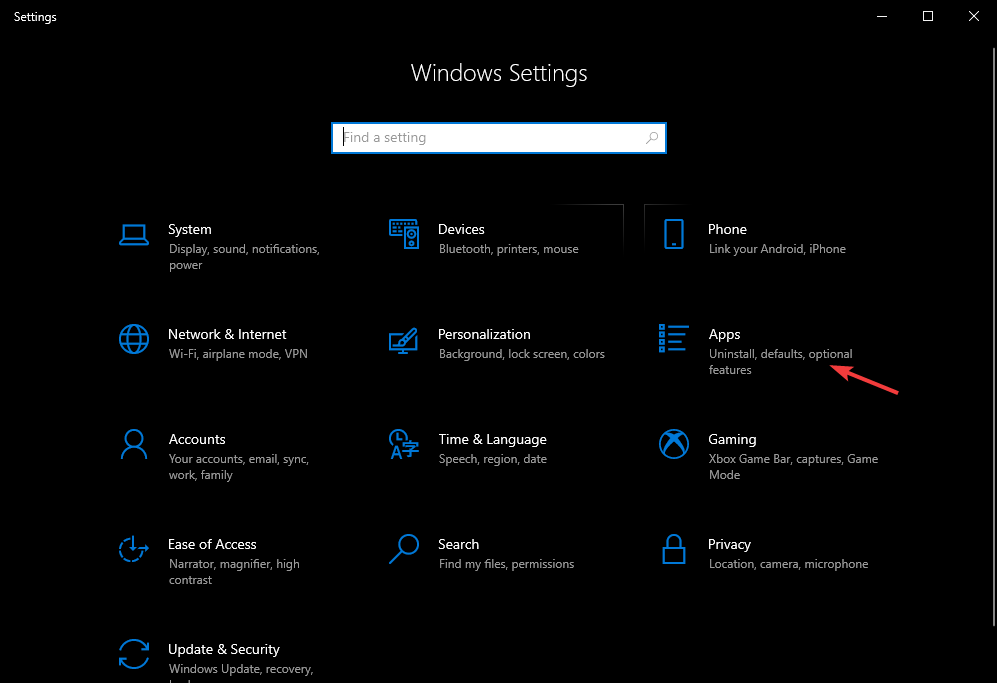
- Izvēlies Noklusējuma lietotnes cilni un ritiniet uz leju, līdz atrodat interneta pārlūks sadaļā.
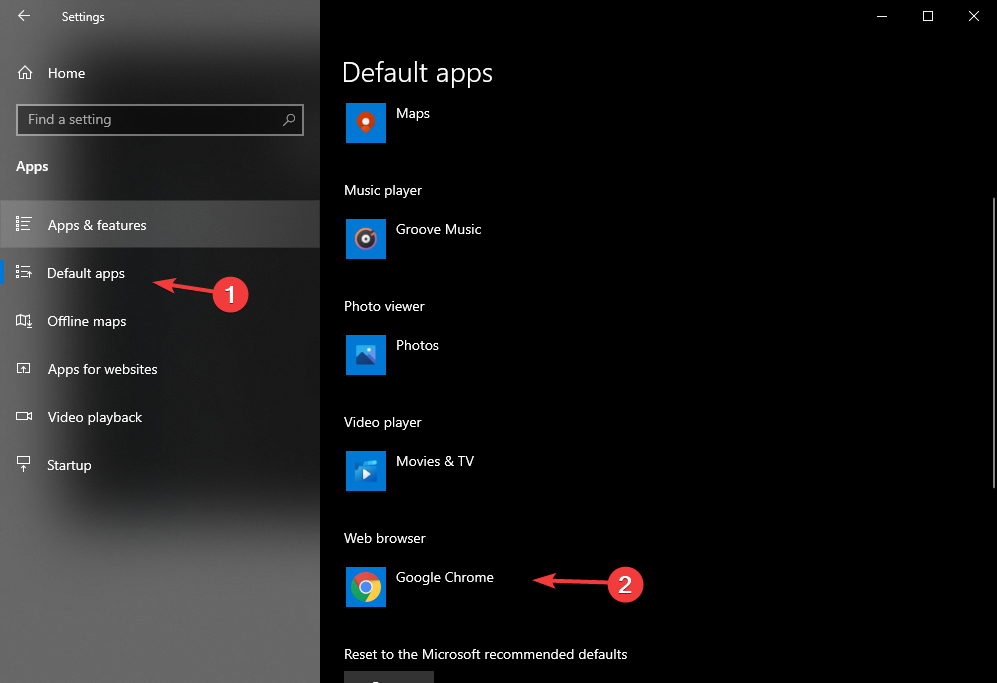
- Noklikšķiniet uz interneta pārlūks pogu, atlasiet vajadzīgo pārlūku un iestatiet to uz noklusējuma statusu.
Kā mēs jau zinām no Microsoft sniegtā priekšskatījuma, operētājsistēmai Windows 11 ir noklusējuma Edge pārlūks.
Ja esat pieradis strādāt ar citu pārlūku vai jums ir nepieciešams piekļūt vecākām vietnēm, varat izvēlēties pārlūkprogrammu, kas atbilst jūsu vajadzībām.
Veicot šo darbību, netiks atspējotas citas instalētās pārlūkprogrammas, bet atlasīto pārlūku padarīsit tikai par noklusēto.
2. Iespējojiet Microsoft Edge IE Mode funkciju
- Atveriet jaunu pārlūkprogrammas lapu.
- Piekļūstiet šai adresei:
edge: // flags / # edge-internet-explorer -integration
- Augšpusē atrodiet līniju, kurā teikts Iespējot IE integrāciju.
- Noklikšķiniet uz lodziņa blakus šai līnijai un atlasiet IE režīms no nolaižamās izvēlnes.
- Darbvirsmā izveidojiet saīsni Edge.
- Ar peles labo pogu noklikšķiniet uz ikonas un atlasiet Rekvizīti.
- Mērķa lodziņā redzamā teksta beigās pievienojiet šādu tekstu:
-ie-mode-tests - Atlasiet Piesakies, un tad labi.
- Noklikšķiniet uz trim punktiem augšējā labajā stūrī, lai atvērtu Izvēlneun izvēlieties Vairāk rīku.
- Atlasiet Atveriet vietnes Internet Explorer režīmā opcija.
- Pēc izvēles šī vietne katru reizi tiks atvērta IE režīmā.
Pat ja Internet Explorer nevarēs instalēt operētājsistēmā Windows 11 Microsoft Edge, IE Režīma funkcija lietotājiem joprojām ļaus piekļūt tīmekļa lietojumprogrammām, kurām var piekļūt tikai caur IE.
Lai izbaudītu vecāku vietņu saturu, kuras citādi atvērtu tikai ar IE, jums viss ir jādara tagad ir cieši apskatīt adrešu joslu un pēc iespējošanas noklikšķiniet uz IE ikonas iezīme.
Ja vēlaties plašāku skatu uz atšķirības starp Windows 10 un Windows 11 nākamais gads vēlāk, tad apskatiet mūsu visaptverošo ceļvedi un uzziniet noderīgu informāciju.
Lai iegūtu vairāk ieteikumu vai citu jautājumu, nevilcinieties piekļūt komentāru sadaļai zemāk. Mēs labprāt dzirdētu jūsu viedokli.